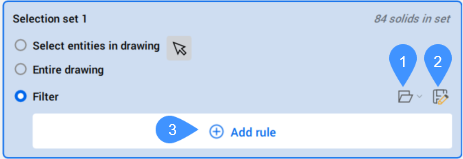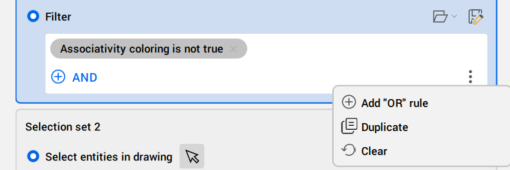干渉管理パネル
干渉管理パネルを開く方法は以下のとおりです:
- INTERFERENCEMANAGERPANELOPENコマンドを起動します。
- リボンパネルまたはツールバーを右クリックし、パネルリストから干渉管理を選択します。
- INTERFEREコマンドを起動します。
干渉管理パネルを閉じるときは、INTERFERENCEMANAGERPANELCLOSEコマンドを起動します。
干渉管理パネルでは、3Dソリッド同士の干渉や、3Dソリッドを含むブロック参照の干渉の特定および管理を行えます。
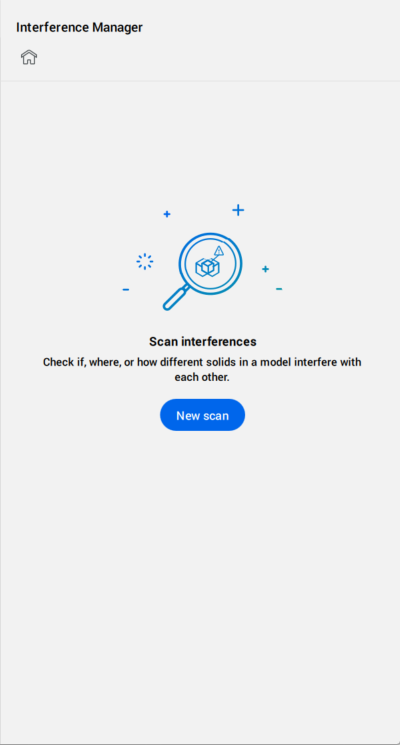
新しいスキャンボタンをクリックすると設定画面が開き、スキャンを開始できます。
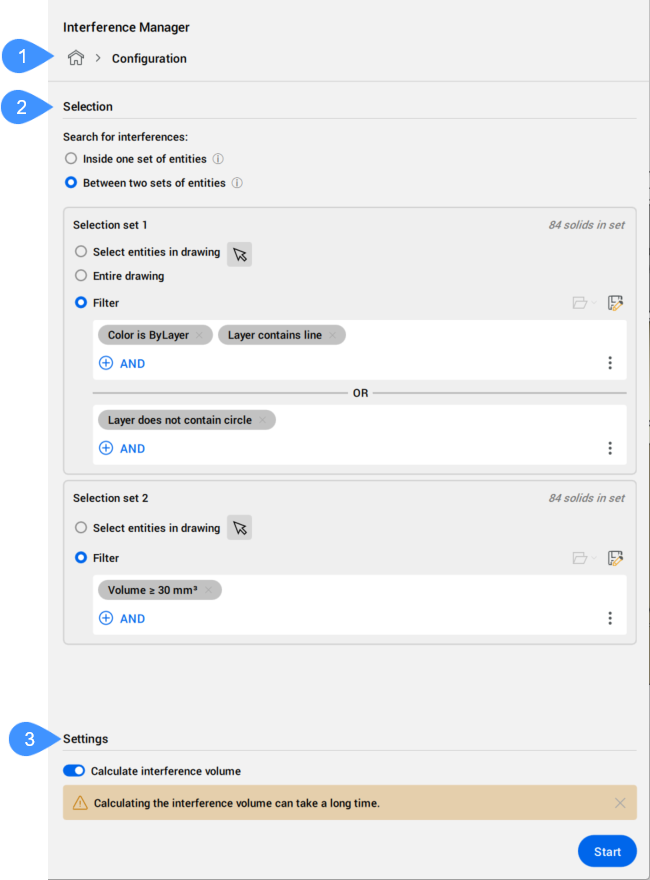
- ホーム
- 選択
- 設定
ホーム
干渉スキャン中に実行された手順が表示されます。ステップ間を移動するには、目的のステップ(構成または結果)をクリックするか、INTERFERENCEコマンドを閉じて新しいスキャンを開始します。
選択
干渉箇所を検索する図形を定義します。
- 図形セット内
- 1つの選択セット内の干渉を検索します。
- 2つの図形セット間
- 2つの異なる図形選択セット間の干渉を検索します。同じ選択セット間の干渉は無視されます。
- 選択セット
- 図形の選択セットを設定します。
設定
- 干渉量を計算
- 干渉箇所の体積を計算するオプションのオン/オフを切り替えます。
結果
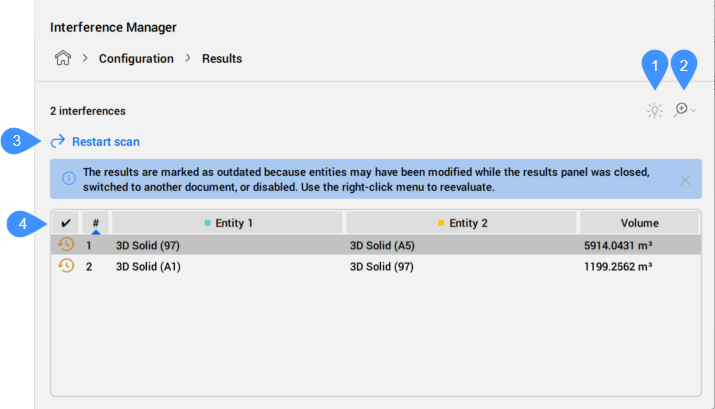
- 干渉する図形をハイライト表示
- ズームオプション
- スキャン再開
- 干渉している図形のリスト
- 干渉する図形をハイライト表示
- 作図領域内で互いに干渉している図形や干渉箇所を示す色別の表示のオン/オフを切り替え、モデルの残りの部分を透明に表示します。干渉している図形はシアンと黄色で表され、干渉箇所は赤色で示されます。
- ズームオプション
- 自動ズームのオプションを、自動的にズームしない、干渉箇所に自動的にズーム、干渉するソリッドに自動的にズームから選択できます。
- スキャン再開
- 干渉結果のリストの中の過去の干渉ペアを再評価します。
- 干渉している図形のリスト
- 図形間で検出されたすべての干渉ペアをリストし、干渉箇所を表示します。
リストは、任意の列でソートできます。上下キーを使用すると、干渉ペア間を簡単に移動できます。複数行を選択すると、モデルの複数の干渉箇所を同時に表示することができます。
確認用に結果画面を開いたままで、DMPUSHPULLやMANIPULATEなどのコマンドを実行して干渉を解消することができます。
- 状態
- 干渉している図形の状態を表示します。
- 干渉あり
- 図形が干渉しています。
- 古い図形
- 干渉している図形の1つが変更されている可能性があります。
- 位置
- 干渉している図形ペアの位置番号を表示します。
- 図形1
- 干渉している図形ペアの最初の図形を表示します。モデルの色はシアンで表示されます。
- 図形2
- 干渉している図形ペアの2番目の図形を表示します。モデルの色は黄色で表示されます。
- 体積
- 干渉箇所の体積を表示します。モデルの色は赤色で表示されます。